Met welk e-mailadres sta ik in het e-loket?
Stap 1: Inloggen in het e-loket
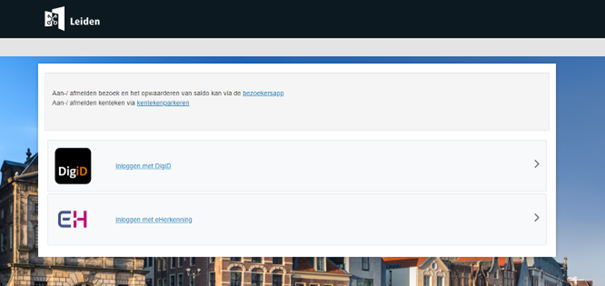
Voor het controleren van uw e-mailadres gaat u naar het e-loket van de gemeente Leiden op www.leiden.nl/e-loket. Kies voor Particulieren en log in met uw DigiD.
Stap 2: Persoonlijke gegevens aanpassen
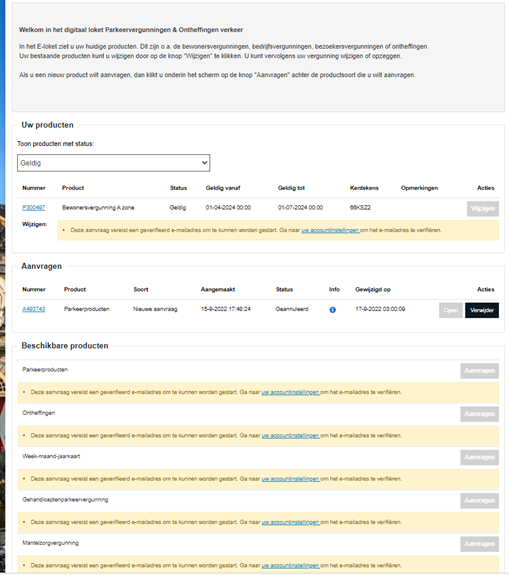
U moet uw e-mailadres bevestigen (valideren). Ga via de link in de melding naar uw accountinstellingen. U komt op de pagina met al uw persoonlijke gegevens.
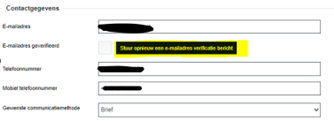
Op de pagina met persoonlijke gegevens, onder het kopje “Contactgegevens”, klikt u achter “E-mailadres geverifieerd” op de zwarte knop met de melding “stuur een e-mail verificatie” bericht.
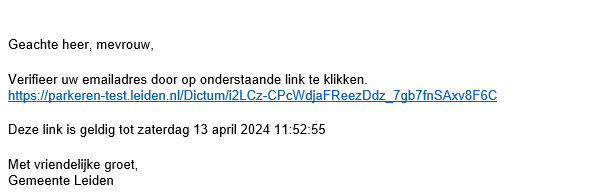
U ontvangt een verificatie e-mail. Door erop te klikken wordt het e-mail geverifieerd.
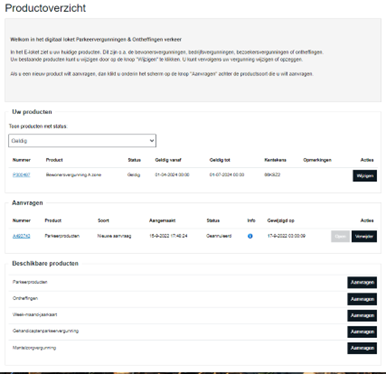
Na verificatie verschijnt de melding voor e-mailverificatie niet meer op de startpagina.
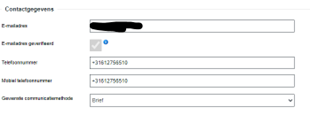
Op de pagina met contactgegevens ziet u een blauw uitroepteken achter het vinkje E-mailadres geverifieerd als het proces goed is afgerond.
